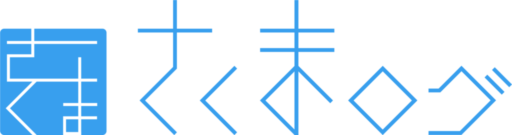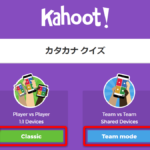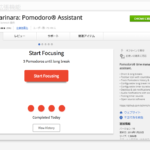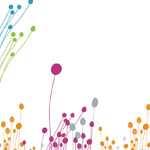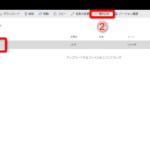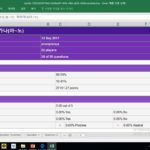様々なイラストや写真を教材に貼り付ける際に必須の画面キャプチャ。教材作成だけじゃなくて、仲間内での情報共有などにも使います。
小さな画像・写真なら簡単にできますが、PCの画面をまたいでキャプチャしなければならないときはどうしますか?調べればそういうソフトもあるみたいなんですが、わざわざソフトをダウンロードして、インストールしてって面倒ですよね。
Full Page Screen Capture
これはすごい!もしあなたがchromeユーザーであれば、これで解決です。以下をクリック!
クリックするとこのような画面になりますので、赤で示した部分をクリックしてください(私は既に導入済みですから「chromeに追加済み」と出ますが、はじめての人は「chromeに追加する」と出ます)。
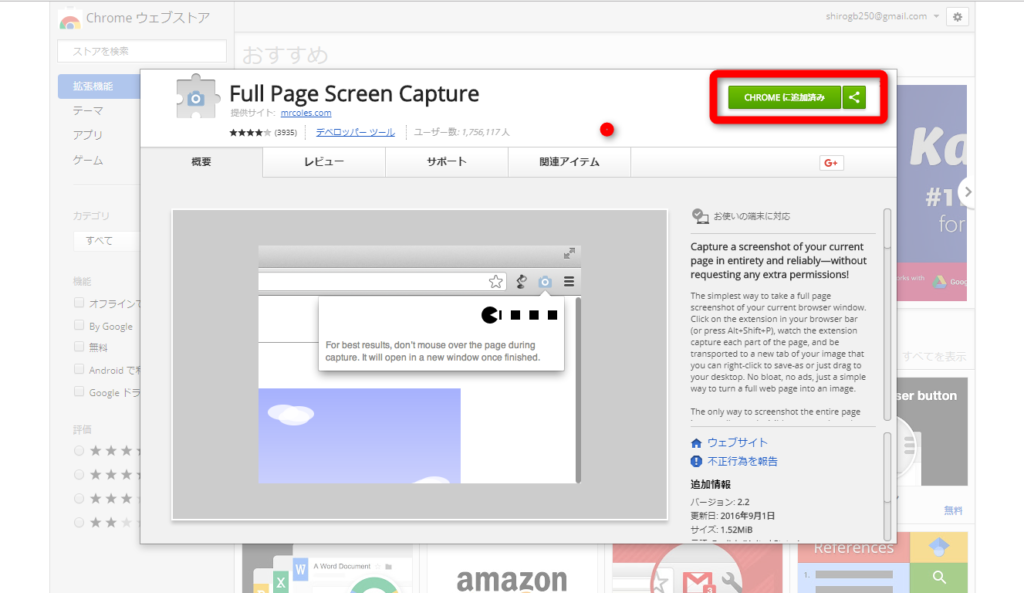
これで下の写真のように画面右端にカメラのアイコンが出てきます。キャプチャは簡単です。キャプチャしたいページを開いてこのカメラマークをクリックするだけ。パックマンみたいな動きが出てきてその間にキャプチャしてくれます。
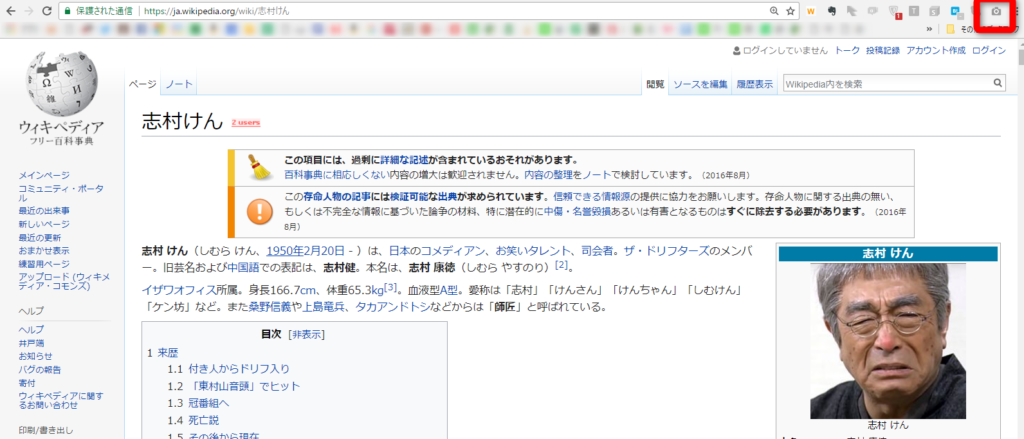
最後に、この下の写真の赤の右から2番めのアイコンをクリックするとダウンロードしてくれます。ちなみに一番左は「ゴミ箱」、一番右は「キャプチャした画像の履歴」です。履歴が残るのもいいですよね~。
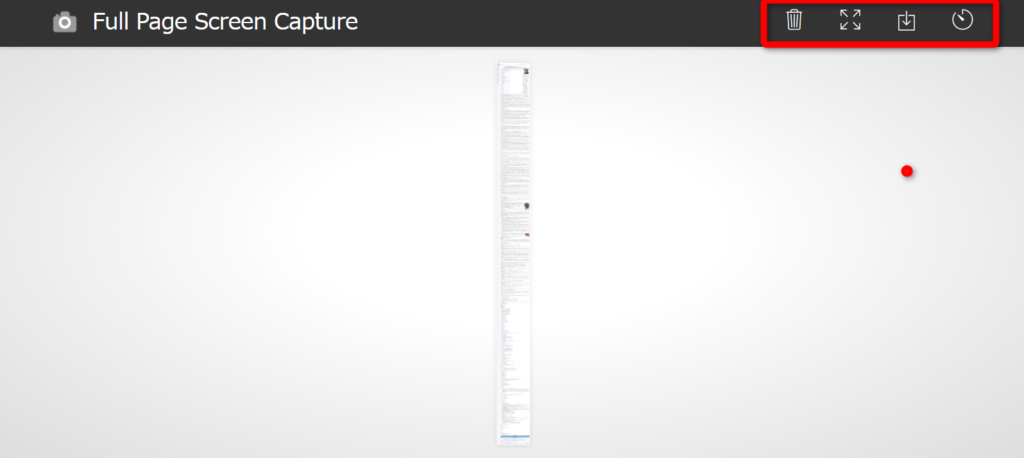
ダウンロード済みのファイルが以下です。すごい(わざと小さい画像で示しています)!

screenpresso
しかし、「私クローム使わないんだよね~」という人もいますよね。また、「ページ全部じゃなくて、一部だけをキャプチャしたいんだよね」という人もいるでしょう。私が基本的に画面キャプチャで使っているソフトはこれです。
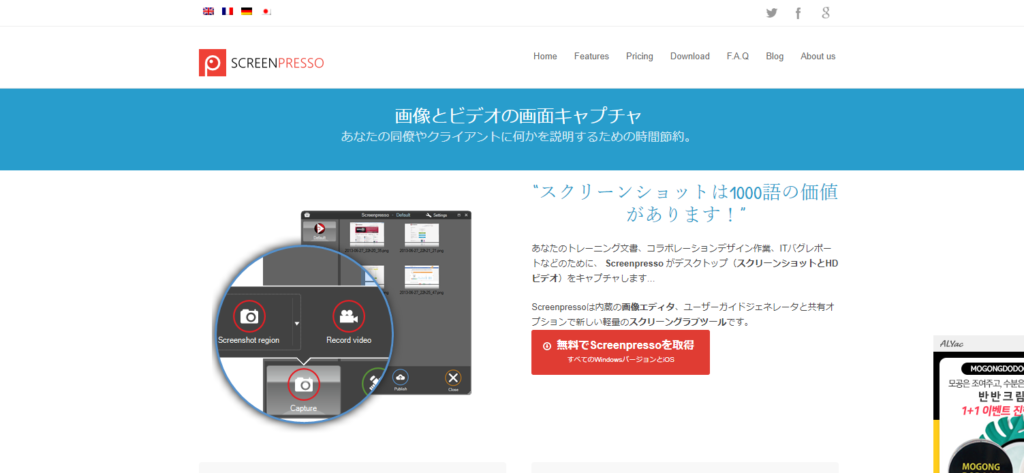
これが最強かどうかはわかりませんが、多少動作が不安定な点を除けば満足して使っています。動画のキャプチャもできます(ただし、pc内の音声も同時に録音するにはお金を払う必要があったり。)
これにもページをまたぐ画像キャプチャ機能があります。この動画で説明されています。うまくできるまでちょっと練習が必要ですが、自分で指定した部分のみをキャプチャできるので使い勝手がよいです。